유료 플랜: 무료 플랜 생성하기
5 분
페이지 메뉴
- 무료 플랜 추가하기
- 게스트 체크아웃 활성화하기
고객이 한 번만 예약할 수 있는 무료 프로모션 플랜을 생성해, 전체 멤버십 플랜 또는 패키지를 구매하기 전 서비스를 사용해 볼 수 있도록 하세요.
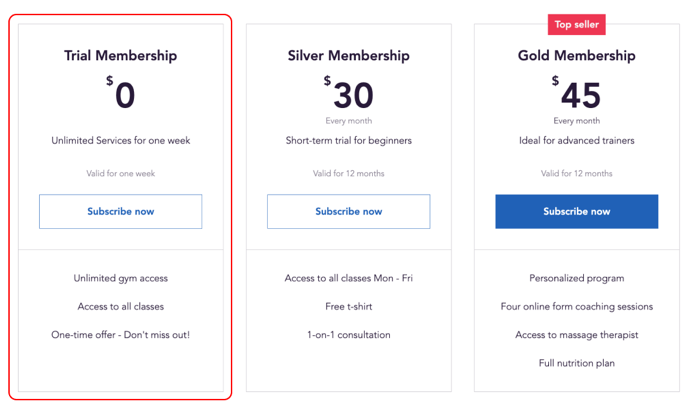
참고:
- 두 번째로 플랜을 구매하려는 고객은 플랜을 한 번만 구매할 수 있다는 알림을 받습니다.
- 또는, 유료 플랜 시작 시 무료 체험 기간을 제공할 수 있습니다.
무료 플랜 추가하기
무료 플랜은 잠재 고객이 비즈니스에 대해 알 수 있는 좋은 방법입니다. 플랜을 무료로 제공할지, 할인된 가격으로 제공할지 여부를 선택할 수 있습니다.
무료 플랜은 사이트 대시보드, Wix 앱 또는 Studio 앱에서 생성할 수 있습니다.
대시보드
Wix 앱
Wix Studio 앱
- 사이트 대시보드의 유료 플랜으로 이동합니다.
- 오른쪽 상단에서 + 플랜 추가 를 클릭합니다.
- 플랜 정보 섹션에서 플랜의 세부 정보를 입력합니다.
- 플랜 이름을 입력합니다.
- 플랜에 표시할 커버 이미지를 추가합니다.
- (선택사항) 태그라인을 입력해 플랜에 대한 간단 설명을 추가합니다.
- 고객에게 알려줄 주요 기능(선택사항) 아래에 혜택(예: 첫 달 무료)을 추가합니다.
참고: 여기에 입력한 사항은 고객에게 표시됩니다. 플랜에 서비스 또는 컨텐츠를 연결하려면 추가 단계를 거쳐야 합니다. (다음 단계 참고)
- 혜택 섹션으로 스크롤해 포함하고자 하는 서비스 또는 콘텐츠 유형 옆 체크 상자를 선택합니다.
- 관련 세부 정보를 추가합니다. (예: 포함된 특정 서비스)
- 요금 전략 아래에서 무료를 선택합니다.
- 플랜 기간 드롭다운에서 해당되는 기간을 선택합니다.
- 월간: 각각을 개별적으로 선택합니다.
- 취소 전까지: 고객이 취소 시점을 선택합니다.
- 사용자 지정: 기간 선택 드롭다운에서 플랜 기간을 선택(일, 주, 월, 년)한 후 해당 숫자를 입력합니다.
- 설정 으로 스크롤해 무료 플랜 설정을 조정할 방법을 선택합니다.
고객당 1회 구매로 제한하기
플랜 취소 허용하기
정책 추가하기
고객이 입력할 사용자 지정 양식 입력란 추가하기
구매 완료 페이지 사용자 지정하기
7. 상단의 저장을 클릭해 플랜의 생성을 완료합니다.
참고:
- 고객이 무료 플랜을 구독하면, 특전 및 혜택에 즉시 액세스할 수 있습니다.
- 설정 중에는 플랜을 즉시 활성화되고 결제가 필요하지 않으므로, 고객의 시작 날짜 설정을 허용하기 버튼이 비활성화됩니다.
- 활성화된 구독이 있는 경우에는 요금 전략을 변경할 수 없습니다.
게스트 체크아웃 활성화하기
사이트 방문자가 가입 또는 로그인 없이 무료 플랜에 가입할 수 있도록 허용할 수 있습니다. 이는 서비스를 이용할지 아직 확신이 서지 않은 신규 고객을 유입시킬 수 있는 좋은 방법입니다.
비회원 결제를 활성화하려면:
- 사이트 대시보드의 설정으로 이동합니다.
- 유료 플랜 설정을 클릭합니다.
- 상단의 체크아웃 탭을 클릭합니다.
- 게스트 체크아웃 버튼을 활성화해 방문자가 사이트에 가입하지 않고도 플랜을 구매할 수 있도록 설정합니다.
- 저장을 클릭합니다.




